浦发银行公司网银安装使用说明
浦发银行操作指引
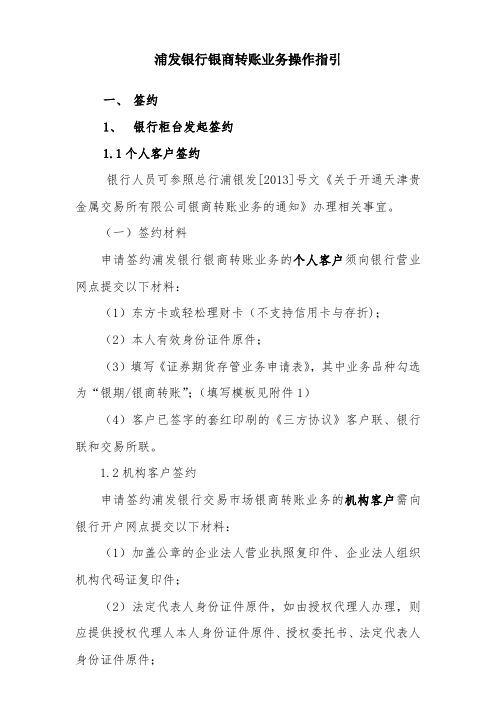
浦发银行银商转账业务操作指引一、签约1、银行柜台发起签约1.1个人客户签约银行人员可参照总行浦银发[2013]号文《关于开通天津贵金属交易所有限公司银商转账业务的通知》办理相关事宜。
(一)签约材料申请签约浦发银行银商转账业务的个人客户须向银行营业网点提交以下材料:(1)东方卡或轻松理财卡(不支持信用卡与存折);(2)本人有效身份证件原件;(3)填写《证券期货存管业务申请表》,其中业务品种勾选为“银期/银商转账”;(填写模板见附件1)(4)客户已签字的套红印刷的《三方协议》客户联、银行联和交易所联。
1.2机构客户签约申请签约浦发银行交易市场银商转账业务的机构客户需向银行开户网点提交以下材料:(1)加盖公章的企业法人营业执照复印件、企业法人组织机构代码证复印件;(2)法定代表人身份证件原件,如由授权代理人办理,则应提供授权代理人本人身份证件原件、授权委托书、法定代表人身份证件原件;(3)《证券期货存管业务(单位客户)申请表》,其中业务种类填写为“银期/银商转账”;(填写模板见附表2) (4)已加盖客户单位公章的《三方协议》。
注:机构客户或个人客户可以在天津贵金属交易所或其授权服务机构获取套红印刷的《三方协议》,或通过银行各分行网点获取套红印刷的《三方协议》。
2、银行网银不支持签约业务3、浦发银行签约业务代码以及办理时间业务类别:银期银商转账浦发银行内部操作签约代码:3466交易所代码:08060000签约业务时间:交易日内8:30-16:00公司客户签约使用组织机构代码时需在柜面录入横杆“-”二、变更签约账户需要变更的签约银行结算账户,在变更的当天不能发起与天津贵金属交易所的出入金交易,否则不能进行变更。
变更后的签约银行结算账户的证件类型、证件号码也必须与天津贵金属交易所资金账号的证件类型和证件号码一致。
1、机构客户需提交资料:《证券期货存管业务(单位客户)申请表》;柜面交易代码:89122、个人客户需提交资料:《证券期货存管业务申请表》;柜面交易代码:3465注:银行网银不支持改约业务三、银行与天津贵金属互转及查询(出入金)客户可通过交易所客户端渠道和银行渠道(浦发银行网点柜面、网上银行()、电话银行(95528))进行资金划转和查询。
关于公司网银使用IE7或IE8浏览器设置说明
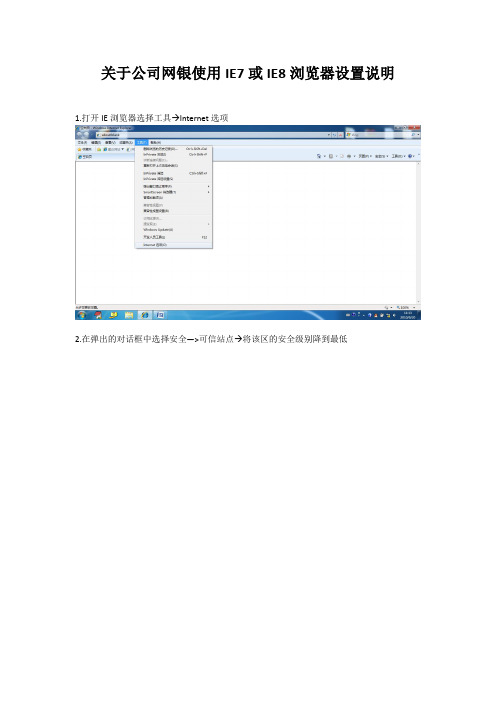
关于公司网银使用IE7或IE8浏览器设置说明1.打开IE浏览器选择工具→Internet选项
2.在弹出的对话框中选择安全—>可信站点→将该区的安全级别降到最低
3.点击自定义级别→在弹出的安全设置对话框中ActiveX控件全部改为启用状态→点击确定
4点击站点—>在弹出的对话框中将https://添加信任站点。
-->关闭-->确定。
设
置完成
5.在浏览器地址栏中健入”https:///ebank/”,输入UK密码,点击确定
6.然后在界面上点击“继续浏览此网站(不推荐)”,在弹出的对话框中选“是”
7.输入用户密码,验证码就可以正常使用网银了。
精品文档企业网上银行安装操作指南

企业网上银行证书安装和权限设置操作指南欢迎您成为上海农商银行的企业网上银行用户。
首先请确认您收到的企业网上银行证书(USBKey)、密码信函和安装光盘是否完好无损。
如发现密码信函有破损或在您未知的情况下已被打开,请及时联系我们。
从您成功申请企业网银后至办理网上银行业务之前,须完成安装、登录和权限设置三步,具体参照以下步骤完成:一、安装现在您可以开始安装企业网上银行使用所需的各项程序。
(一)将配套安装光盘放入电脑光驱,自运行程序会打开如下程序:如果您的电脑未跳出如上程序,请用“我的电脑”打开光盘,运行光盘内index 文件,即可显示如上程序。
(二)首先安装USBKey驱动,此时请不要插入企业网上银行证书USBKey。
点击“安装USBKey程序”,进入安装界面。
再点击“安装”,程序自动开始安装。
点击“完成”,结束企业网上银行USBKey的驱动安装。
(三)安装CFCA根证书。
点击“安装CFCA根证书”,进入安装界面。
点击“下一步”开始CFCA根证书安装。
进入证书导入向导,点击“下一步”导入根证书。
选择默认选项“根据证书类型,自动选择证书存储区”,点击“下一步”。
点击“完成”,成功导入CFCA根证书。
再次点击“确定”和“完成”,结束CFCA根证书安装。
(四)安装网银控件。
点击“安装网银控件”,进入安装界面。
点击“下一步”,开始安装。
点击“安装”,程序自动开始安装。
点击“完成”,结束网银控件安装。
(五)完成上述三项程序安装后,请点击“退出不安装”结束。
(六)此时请插入企业网上银行证书(USBKey),系统会自动识别并安装有关程序。
等在桌面右下角显示提示“新硬件已安装并可以使用了”时,整个安装过程结束。
二、登录现在您已可以登录我行的企业网上银行。
(一)插入企业网上银行证书(USBKey),会自动访问我行主页。
(二)点击“企业网银登录”,选择企业网上银行证书。
显示如下图:点击确定,显示如下图:输入企业网上银行证书USBKey密码后点击登录。
如何使用浦发银行的网上支付?

如何使用浦发银行的网上支付
作者:金投网
问:如何使用浦发银行的网上支付?
答:想用浦发的网上支付,首先得先有一张浦发卡,用浦发卡开通网上银行,网银有三种,一种的证书版网银,一种,USBKEY证书网银(也就是移动证书,36元一个)最后一种是动态密码的网银,如果以前没用过的,建议办这种,这种网银有二个特点,最大的就是安全,用它上银每次都会发给手机一个一次性的动态密码,上了网银这个动态密码就没用了,这种是和手机关联的,就算是给盗号了,没你的手机,照样转不了帐,而且登陆方便,不要下载证书,也不要什么驱动,任意能上网的电脑都可以用,(最好是有防火墙的)唯一一点小缺点就是转帐当天最高5W 这也是银行为了控制安全做的一个保护方法,通过网银打钱给支付宝就行了。
本人带上身份证到银行来办理就行了。
浦发银行溢缴款转出步骤

浦发银行溢缴款转出步骤哎呀,说起浦发银行的溢缴款转出,这事儿可真是让人头疼。
不过别担心,我这就给你细细道来,保证让你明明白白,轻松搞定。
首先,咱们得知道啥是溢缴款。
简单来说,就是你信用卡里多存的钱,比如你欠了100块,结果你不小心还了200块,那多出来的100块就是溢缴款。
这钱虽然是你的,但银行可不会白白给你利息,所以咱们还是得把它转出来。
好了,废话不多说,咱们开始操作。
第一步:登录网银首先,你得登录浦发银行的网上银行。
这个简单,打开电脑,输入网址,输入你的用户名和密码,噔噔噔,你就进去了。
第二步:找到信用卡服务登录后,页面上一大堆选项,你得找到“信用卡服务”这一项。
这个一般在页面的上半部分,有个信用卡的图标,点进去。
第三步:选择溢缴款转出进去后,你会看到各种信用卡相关的服务,找到“溢缴款转出”这一项。
这个选项可能不太显眼,你得仔细找找。
找到了,点一下。
第四步:输入信息接下来,你得输入一些信息。
首先是你的信用卡号,这个你得记清楚了,别输错了。
然后是你要转出的金额,这个你看着办,想转多少就转多少。
最后是转入的账户,这个得是你的浦发银行账户,别搞错了。
第五步:确认转出信息输入完毕后,页面会显示你输入的信息,你得仔细核对一下,确认无误后,点击“确认转出”。
然后,页面会弹出一个对话框,让你再次确认,你再点一下“确定”,就搞定了。
第六步:查看结果转出后,你可以在“交易记录”里查看转出的结果。
如果显示“成功”,那就没问题了。
如果显示“失败”,那你得看看失败的原因,可能是信息输入错误,或者是账户余额不足。
好了,以上就是浦发银行溢缴款转出的详细步骤。
虽然看起来有点复杂,但实际操作起来还是挺简单的。
你只要按照步骤来,一步步操作,肯定没问题。
最后,我得提醒你一句,溢缴款转出虽然方便,但也别太频繁了。
毕竟,信用卡是用来消费的,不是用来存钱的。
你还是得合理使用信用卡,别让它成为你的负担。
好了,就说这么多,祝你操作顺利!。
企业网银操作手册
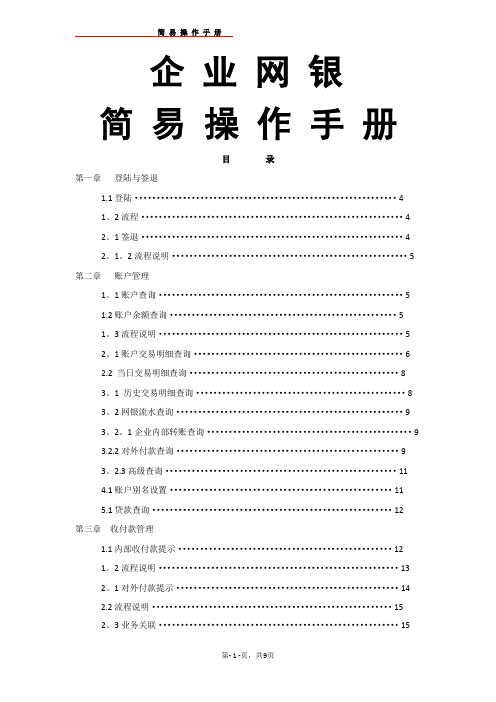
企业网银简易操作手册目录第一章登陆与签退1.1登陆 (4)1。
2流程 (4)2。
1签退 (4)2。
1。
2流程说明 (5)第二章账户管理1。
1账户查询 (5)1.2账户余额查询 (5)1。
3流程说明 (5)2。
1账户交易明细查询 (6)2.2 当日交易明细查询 (8)3。
1 历史交易明细查询 (8)3。
2网银流水查询 (9)3。
2。
1企业内部转账查询 (9)3.2.2对外付款查询 (9)3。
2.3高级查询 (11)4.1账户别名设置 (11)5.1贷款查询 (12)第三章收付款管理1.1内部收付款提示 (12)1。
2流程说明 (13)2。
1对外付款提示 (14)2.2流程说明 (15)2。
3业务关联 (15)3。
1付款交易查询与常用收款人维护 (15)3.2流程说明 (16)第四章企业管理1.1 授权中心 (16)1。
2流程说明 (16)2.1 企业信息查询 (18)2.2流程说明 (19)3.1企业操作员维护 (21)3.1。
2功能描述 (22)3。
1。
3流程说明 (21)第五章客户服务1。
1 安全管理 (22)1.1.2登录密码修改 (23)1.1.3功能描述 (23)1。
1。
4流程说明 (23)2.1 维护 (24)2.1。
2 汇款用途维护 (24)2。
1.3流程说明 (24)3。
1 快捷菜单设置 (25)3.1.2 流程说明 (25)4.1 登录首页设置 (25)4.1。
2流程说明 (26)5.1 查询 (26)5.1。
2操作员查询 (26)5.1。
3 流程说明 (27)5.2操作日志查询 (27)5.2.1 流程说明 (28)第一章登录与签退1.1 登录实现企业网上银行系统用户登录系统功能.1.2流程说明1.输入企业客户号、用户编号、登录密码和验证码。
2.判断用户验证码是否正确;如果不正确,提示客户“验证码错误!",否则进入下一步。
3.判断用户是否被锁定,如果被锁定,提示客户“用户当日密码错误超过5次,用户被锁定”,否则进入下一步,第一次使用请下载密码控件。
企业网银使用手册
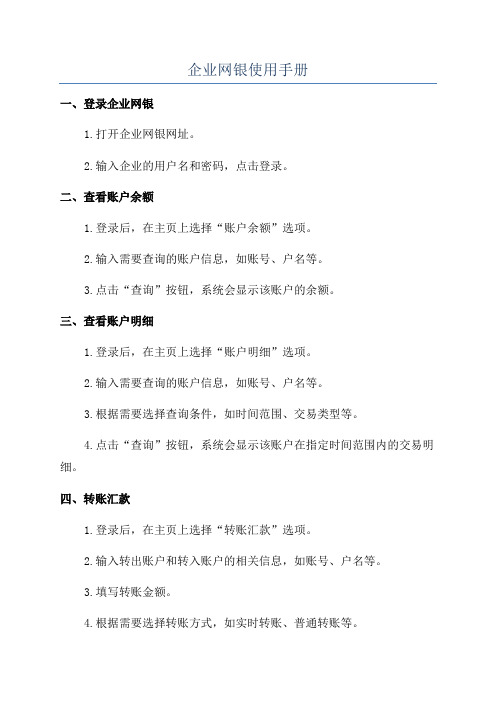
企业网银使用手册一、登录企业网银1.打开企业网银网址。
2.输入企业的用户名和密码,点击登录。
二、查看账户余额1.登录后,在主页上选择“账户余额”选项。
2.输入需要查询的账户信息,如账号、户名等。
3.点击“查询”按钮,系统会显示该账户的余额。
三、查看账户明细1.登录后,在主页上选择“账户明细”选项。
2.输入需要查询的账户信息,如账号、户名等。
3.根据需要选择查询条件,如时间范围、交易类型等。
4.点击“查询”按钮,系统会显示该账户在指定时间范围内的交易明细。
四、转账汇款1.登录后,在主页上选择“转账汇款”选项。
2.输入转出账户和转入账户的相关信息,如账号、户名等。
3.填写转账金额。
4.根据需要选择转账方式,如实时转账、普通转账等。
5.确认转账信息无误后,点击“确认转账”按钮。
五、添加收款人1.登录后,在主页上选择“添加收款人”选项。
2.输入收款人的相关信息,如账号、户名等。
3.输入收款人的银行信息,如开户行、支行等。
4.点击“保存”按钮,系统会将该收款人添加到收款人列表中。
六、查询贷款信息1.登录后,在主页上选择“贷款信息”选项。
2.输入需要查询的贷款信息,如贷款编号、合同号等。
3.点击“查询”按钮,系统会显示该贷款的基本信息和还款情况。
七、查看对账单1.登录后,在主页上选择“对账单”选项。
2.输入需要查询的对账单信息,如对账日期、账号等。
3.根据需要选择对账单类型,如电子对账单、纸质对账单等。
4.点击“查询”按钮,系统会显示该账户在指定对账日期的对账单。
八、修改登录密码1.登录后,在主页上选择“修改密码”选项。
2.输入原密码和新密码。
3.再次输入新密码以确认无误。
4.点击“确认修改”按钮,系统会提示密码修改成功。
九、安全退出1.在任意页面上点击“退出”按钮。
2.系统会提示是否确认退出。
3.点击“确认”按钮,系统会安全退出,关闭网页。
企业网银操作规程

企业网银操作规程
1. 保管好企业网银的账号和密码,不要将其泄露给他人。
2. 登录企业网银时,应使用正版杀毒软件和浏览器,确保计算机的安全性。
3. 在进行账户管理、财务管理、资金管理等操作时,应仔细核对相关信息,确保操作的准确性。
4. 在进行转账、支付等操作时,应认真核对收款方账户信息,确保收款方账户信息的准确性。
5. 在进行大额转账、支付等操作时,应通过多种渠道进行确认,如电话确认、短信确认等,确保操作的安全性和准确性。
6. 定期检查企业账户的余额和流水,及时发现异常情况并及时处理。
7. 如发现账户异常,应及时联系银行客服,并及时报警。
8. 定期更换企业网银的密码,并保证密码的复杂性和安全性。
- 1、下载文档前请自行甄别文档内容的完整性,平台不提供额外的编辑、内容补充、找答案等附加服务。
- 2、"仅部分预览"的文档,不可在线预览部分如存在完整性等问题,可反馈申请退款(可完整预览的文档不适用该条件!)。
- 3、如文档侵犯您的权益,请联系客服反馈,我们会尽快为您处理(人工客服工作时间:9:00-18:30)。
浦发银行公司网银安装使用说明
第一步、USBKEY软件的下载安装
登陆,搜索“浦发银行公司网银”(图1)
图1
点击链接“上海浦东发展银行-公司网上银行”进入公司网银登陆主页(图2)
图2
点击“证书自主安装”进入公司网银用户证书下载页面(图3)
图3
点击“USBKEY软件”进入USBKEY软件下载页面(图4)
图4点击“天地融”保存至桌面(图5)
图5
下载完成后解压缩-安装,安装完成后,桌面显示USBKEY软件图标
后,软件安装工作完成。
第二步、USBKEY证书自助下载安装。
插好USBKEY后,登陆“上海浦东发展银行-公司网上银行”主页(图2),点击“证书自助安装”,点击图3中的证书链接,进入“企业证
书下载”页面(图6)
图6
点击“公司网银证书下载”,进入“阅读责任条款页面”(图7),
图7
点击接受,进入“输入企业客户号页面”(图8),输入客户号。
图8
输入客户号完成后,点击确定,进入“输入USBKEY编号”页面(图9)
图9
输入USBKEY上以字母“TD”开头的编号,输入两次完成后点击确定,进入“证书下载密码校验”页面(图10)
图10
证书序号见密码信封,一般为数字“1”和“2”,(注意:如USBKEY 编号分别为TD101102211和TD101102212时,尾号“11”的USBKEY 对应序号“1”的证书密码,尾号“12”的USBKEY对应序号“2”的证书密码)输入12为大写字母与数字组合的密码后,点击确定,系统提示“密码校验成功”后(图11)
图11
点击“申请证书”,进入“下载证书页面”,点击“下载证书”(图12)
图12
此时弹出对话框“输入USBKEY密码”(图13)
图13
输入USBKEY初始密码6个“8”(建议客户对USBKEY严加保管,不要
修改此初始密码,如果密码忘记输错3次,需要客户携带法人身份证原件、经办人身份证原件、公章及印鉴到柜面办理证书更新,手续较繁琐)后,点击确定,点击确定后,为顺利下载证书,无论在下载过程中出现任何对话框,一定选择“是”。
最终系统提示证书成功安装(图14)
图14
点击关闭。
此时不要拔出USBKEY,回到电脑桌面,双击图标,查看USBKEY证书状态,正常情况下应如图15所示,证书状态域的值为证书有效。
图15
如果证书状态域的值提示“证书链不完整”,则需要重新登录“上海浦东发展银行-公司网上银行”主页(图2),点击“证书自助安装”,点击“证书链”,进入“证书链下载安装帮助信息”页面(图16)
图16
点击自助安装。
系统提示“证书链下载成功”(图17)后点击确定。
图17
关闭页面,关闭,拔出USBKEY,并重新插入,再次双击
,证书域的值为证书此时应为“证书有效”。
另一个USBKEY安装以上方法重新操作,使用密码信封中的另外一个证书密码下载安装完成后,两个USBKEY的证书下载就全部完成了。
第三步、公司网银设置
插好USBKEY后,登录“上海浦东发展银行-公司网上银行”主页(图2),点击“公司网银登陆”,此时系统提示“请确认USBKEY已插好”,点击确定,系统弹出对话框“输入USBKEY密码”,此时输入6个“8”后点击确定后进入网银登陆页面(图18),
图18
输入企业客户号、用户登录名、查询密码后,进入首次登陆查询密码修改页面,修改查询密码完成后,进入网银操作主页面,点击页面左侧“网银管理”模块(图19)
图19
点击“账户设置”,将要操作的账号的账户权限选择为“允许转账”,选择完成后点击“设置”。
(图20)
图20
此时系统提示“账户设置成功,请另一管理员授权确认”,此时关闭
网银页面,拔出USBKEY,插入另一个USBKEY以另外一个管理员身份重新登录网银。
按照之前的登陆步骤登陆成功后,网银主页面提示“您有一条可以授权的管理类交易”(图21)
图21
点击该提示,进入授权页面。
(图22)
图22
点击交易序号前得白框进行打钩后,点击授权。
账户的允许转账状态就设置完成了。
此时不要拔除USBKEY,继续点击“网银管理”模块,选择操作员管理。
(图23)
图23
选择第一个操作员后,点击“修改”,进入操作员修改页面(图24)
图24
在用户部门栏中输入该用户所属部门,然后在需要使用的业务类型前面打钩,查询类和转账支付类必选,其余自选,选择完成后在需要操作的账号前面打钩,全部完成后,点击“修改”。
系统提示需要另一个管理员授权,此时点击返回,以同样步骤修改另一个管理员,修改完毕后,系统再次提示需要另一个管理员授权,此时关闭网页,拔除
USBKey,并插入另一个USBKEY以另外一个管理员的身份重新登录网银,并进行授权。
授权完毕后,操作员修改就全部完成了。
图25
设置完成后,重新登录网银,就可以进行转账支付操作了。
以上是单USBKEY操作业务设置方法,如果客户需要一个操作员经办,另一个操作员复核或对于我行公司网银有其他使用方面的疑问,请致电-林冬进行询问。
谢谢。
